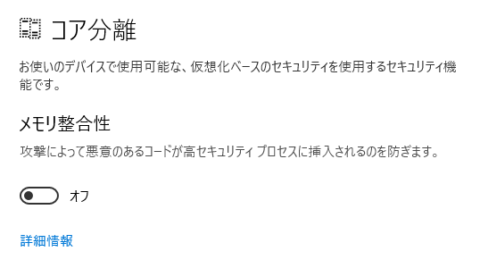Windows10(1803)の一部環境下において、「メモリ整合性」機能をオンにすると起動しなくなる問題が発生するようです。
この機能はデバイスのセキュリティを向上させるものですが、一部環境下では、オンにした場合ブルースクリーンが表示され停止コード「SYSTEM_THEREAD_EXCEPTION_NOT_HANDLER」が発生する現象が発生します。
原因
ブルースクリーンに「失敗した内容:edevmon.sys」と表示されている場合は、「ESET smart security」が原因です。
edevmon.sysはESET smart securityのシステムファイルなので安全ですが、Windowsの機能とは相性が悪い可能性があります。
現時点ではESETとメモリ整合性機能の両立は出来そうにありません。
解決方法
メモリ整合性機能をオフにすることで解決します。
すでにブルースクリーンが発生し、起動しない場合は以下の手順をお試しください。
- デバイスの電源を入れ、Windowsロゴが出る前に[F8]キーを連打します。
- 回復オプションが表示されたら「セーフモードで起動」をクリックします。
- スタートボタンを押し、「regedit」と入力します。
- レジストリエディタで\HKEY_LOCAL_MACHINE\SYSTEM\CurrentControlSet\Control\DeviceGuard\Scenarios\HypervisorEnforcedCodeIntegrityに移動します。
- Enabledの値を「0」に変更します。

- 再起動して通常起動します。
これでメモリ整合性がオフになり、起動するようになります。